
คู่มือการใช้งาน Oho Chat /

คุณสามารถตอบกลับลูกค้าจากแพลตฟอร์ม TikTok Business Account บนระบบ Oho Chat ได้แล้ว ซึ่งจะมีวิธีการเชื่อมต่อระบบอย่างไรเราไปศึกษากันเลย !
เนื้อหาในหน้านี
- ข้อควรทราบก่อนดำเนินการเชื่อมต่อ TikTok Business Account กับ Oho Chat
- เงื่อนไขและข้อจำกัด
- วิธีการเชื่อมต่อ TikTok Business Account กับ Oho Chat
- ข้อควรทราบก่อนดำเนินการยกเลิกการเชื่อมต่อ
- วิธีการยกเลิกการเชื่อมต่อ
- วิธีการตั้งค่าบัญชี TikTok ให้เป็นบัญชีธุรกิจ
ข้อควรทราบก่อนดำเนินการเชื่อมต่อ TikTok Business Account กับ Oho Chat
- บัญชี TikTok ที่ต้องการเชื่อมต่อจะต้องเป็น บัญชีธุรกิจ (Business Account) เท่านั้น สามารถดูขั้นตอนการตรวจสอบบัญชี TikTok ได้ ที่นี่
- สมาชิกที่ดำเนินการเชื่อมต่อจะต้องมีบทบาท เจ้าของธุรกิจ หรือ ผู้จัดการ บน Oho Chat
- เงื่อนไขและข้อจำกัดของในการตอบกลับลูกค้าจากแพลตฟอร์ม TikTok Business Account อ่านเพิ่มเติม
เงื่อนไขและข้อจำกัด
- ผู้ใช้งานจะมีเวลาตอบลูกค้าในแต่ละห้องแชทไม่เกิน 2 วัน และไม่เกิน 10 ข้อความ ซึ่งจะเริ่มนับจากข้อความสุดท้ายจากฝั่งลูกค้า
- รองรับข้อความประเภทตัวอักษร และรูปภาพ (.JPG, .PNG) เท่านั้น กรณีเป็นรูปภาพไฟล์จะต้องมีขนาดไม่เกิน 3 MB ต่อ 1 ไฟล์
- ปัจจุบันสามารถส่งไฟล์/รูปภาพได้สูงสุด 9 ไฟล์ต่อ 1 ครั้ง (ช่องทางอื่น ๆ จะส่งได้สูงสุด 24 ไฟล์)
- ปัจจุบันฟีเจอร์แชทบอท บน Oho Chat ยังไม่รองรับการทำงานในแพลตฟอร์ม TikTok Business Account
- ปัจจุบันยังไม่สามารถใช้งานฟังก์ชันคลังคำตอบและคลังสื่อของ Oho Chat ได้
วิธีการเชื่อมต่อ TikTok Business Account กับ Oho Chat
หากเราทราบถึงข้อควรรู้ก่อนดำเนินการเชื่อมต่อเรียบร้อยแล้ว เราก็มาดูขั้นตอนการเชื่อมต่อ TikTok Business Account กันได้เลย ซึ่งมี 5 ขั้นตอน ดังนี้
🔴 ขั้นตอนที่ 1 เข้าสู่หน้าเชื่อมต่อช่องทาง TikTok Business Account
- คลิกปุ่ม
การตั้งค่า⇒ เลือกแท็บการตั้งค่าช่องทาง⇒ คลิกปุ่ม+เชื่อมต่อช่องทาง(หากปุ่มเป็นสีเทาและไม่สามารถคลิกได้ แสดงว่าโควต้าช่องทางของธุรกิจเต็มแล้ว ให้ติดต่อทีมงาน Oho Chat ผ่านทาง LINE OA: @ohochat เพื่อดำเนินการเพิ่มโควต้าช่องทาง) ⇒ คลิกปุ่มเชื่อมต่อบริเวณช่องทาง TikTok Business Account

🔴 ขั้นตอนที่ 2 อ่านเงื่อนไขในการเชื่อมต่อ
- เงื่อนไขในการเชื่อมต่อช่องทาง TikTok Business Account มีดังนี้
- บัญชี TikTok ที่ต้องการเชื่อมต่อจะต้องเป็น บัญชีธุรกิจ (Business Account) เท่านั้น
- สมาชิกที่ดำเนินการเชื่อมต่อช่องทางจะต้องมีบทบาท เจ้าของธุรกิจ หรือ ผู้จัดการ บน Oho Chat
- หลังการเชื่อมต่อสำเร็จผู้ใช้งานจะสามารถ
- เมื่อผู้ใช้งานอ่านเงื่อนไขในการเชื่อมต่อครบถ้วนแล้ว ให้คลิกปุ่ม
เชื่อมต่อกับ TikTok Business Account
✅ ตอบกลับข้อความลูกค้าใน TikTok Business Account ผ่านทาง Oho Chat ได้
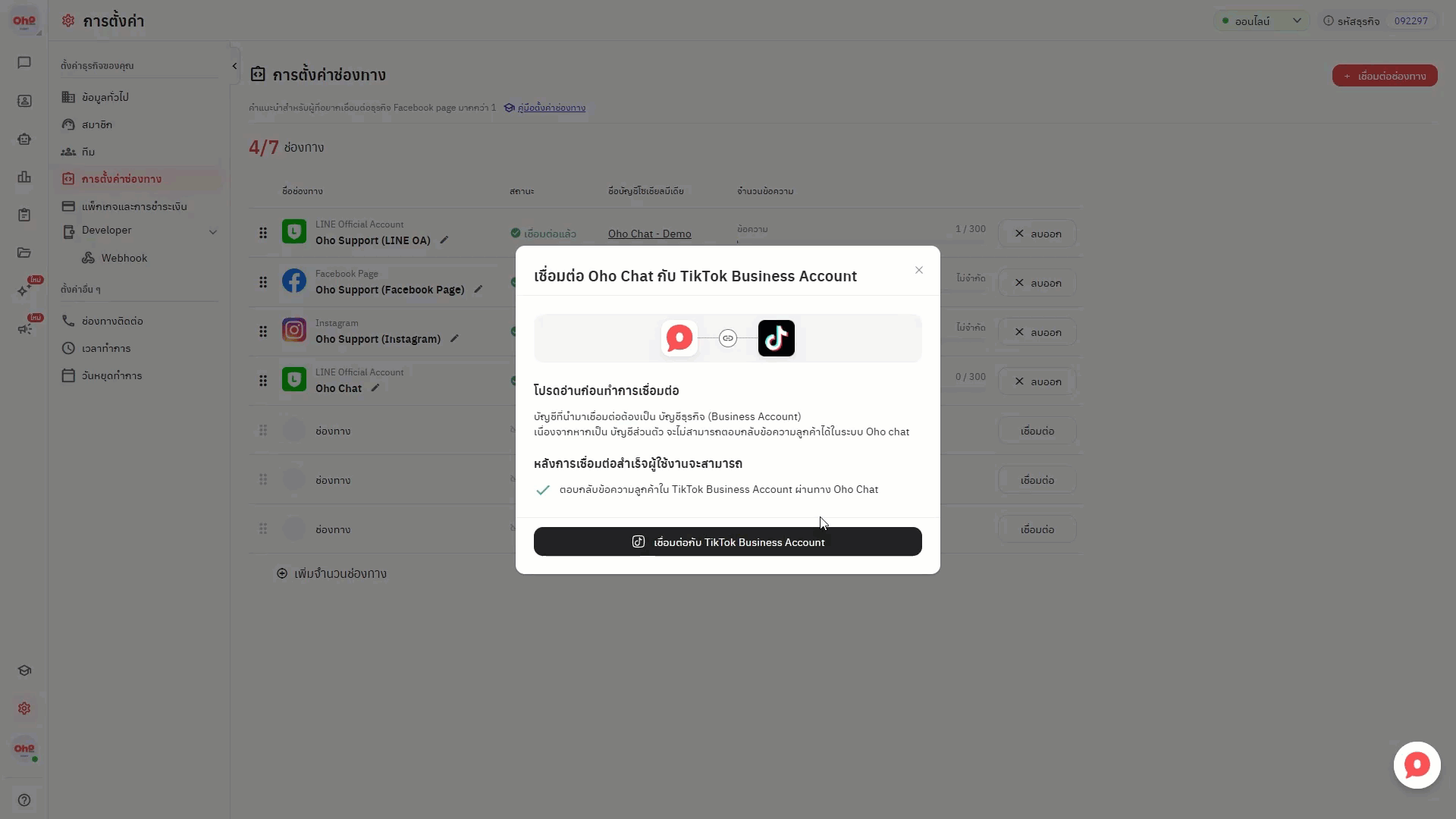
🔴 ขั้นตอนที่ 3 ตรวจสอบการตั้งค่าบัญชีธุรกิจ

ในขั้นตอนนี้ให้ผู้งานดำเนินการตรวจสอบการตั้งค่าบัญชี TikTok ว่าเป็นบัญชีธุรกิจ (Business Account) แล้วหรือยัง ซึ่งสามารถดำเนินการได้ผ่านบนคอมพิวเตอร์และโทรศัพท์ ซึ่งมีวิธีการดังนี้
(คลิกไอคอน ► เพื่อเปิดดูวิธีการ)
🔴 ขั้นตอนที่ 4 ให้ความยินยอมสิทธิ์ในการเข้าถึงข้อมูล
- หลังจากตั้งค่าบัญชี TikTok เป็นบัญชีธุรกิจเรียบร้อยแล้วให้ผู้ใช้งานกลับสู่หน้า Oho Chat แล้วคลิกปุ่ม
ถัดไประบบจะพาไปยังหน้าตั้งค่าสิทธิ์ในการเข้าถึงข้อมูล ให้ผู้ใช้งานเปิดการเข้าถึงให้ครบทุกหัวข้อแล้วคลิกปุ่มถัดไป (Continue)(หากไม่ได้เข้าสู่ระบบ TikTok ไว้ จะต้องเข้าสู่ระบบด้วยบัญชีที่ต้องการเชื่อมต่อก่อน)
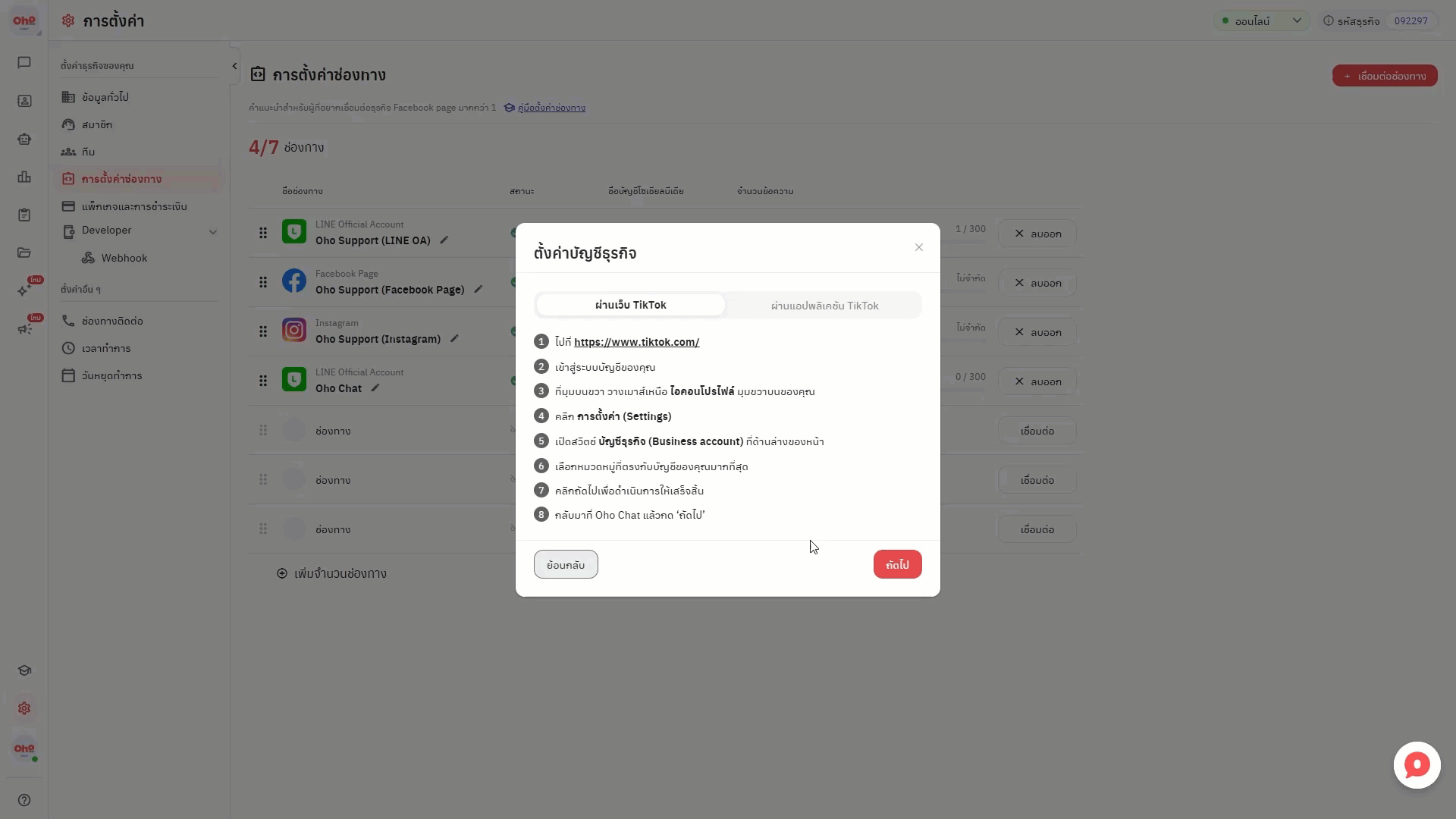
🔴 ขั้นตอนที่ 5 แก้ไขและบันทึกชื่อช่องทาง
- หากเชื่อมต่อสำเร็จระบบจะแสดงหน้า เชื่อมต่อสำเร็จ ในส่วนนี้ผู้ใช้งานสามารถแก้ไขชื่อช่องทางได้ ซึ่งการแก้ไขจะไม่กระทบกับชื่อหลักบนบัญชี TikTok ของคุณ
- กรณีต้องการแก้ไขชื่อช่องทางในภายหลัง สามารถทำได้โดยการคลิก
ไอคอนปากกาบริเวณชื่อช่องทางที่ต้องการแก้ไข
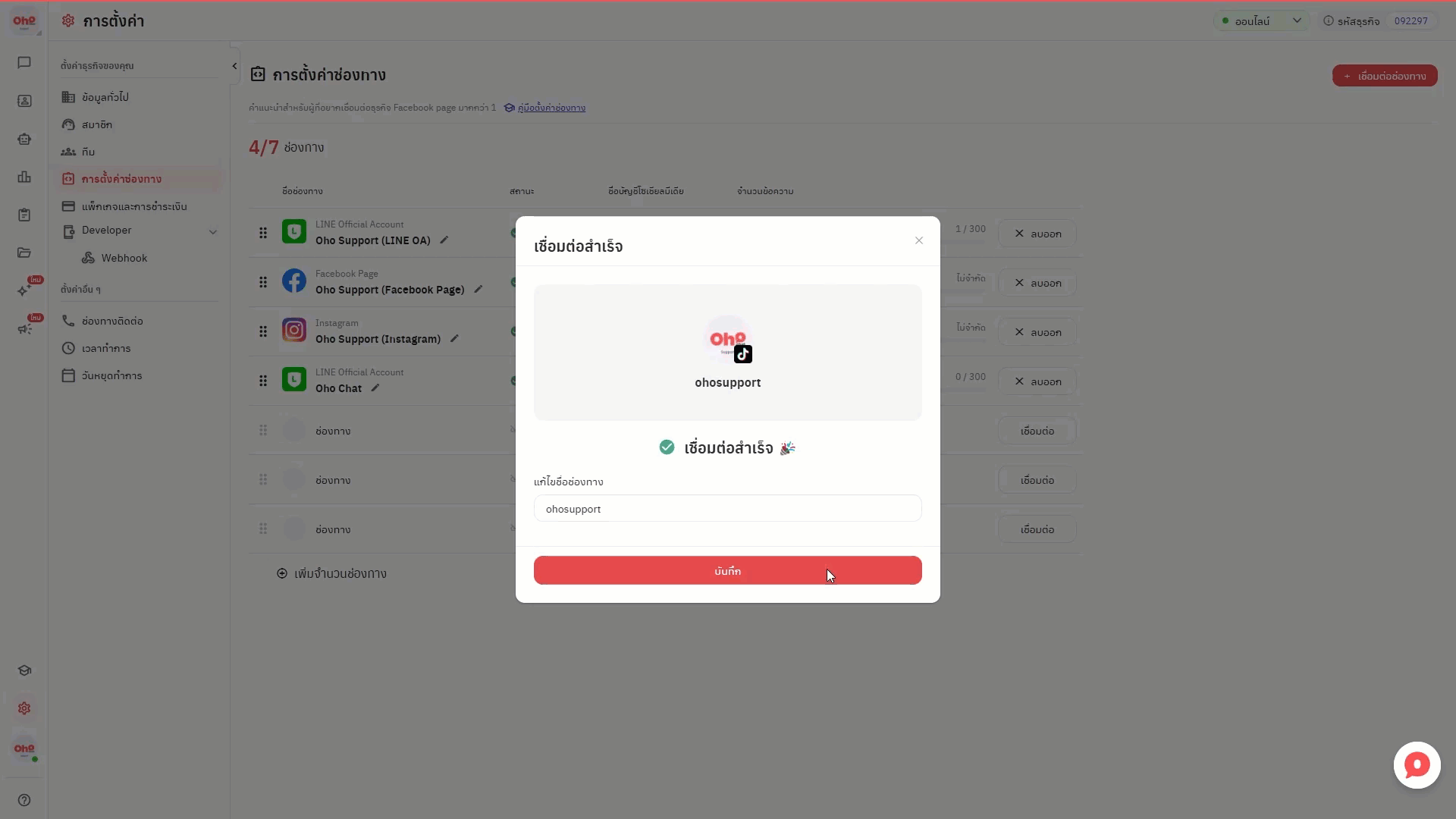
ข้อควรทราบก่อนดำเนินการยกเลิกการเชื่อมต่อ
- หลังจากยกเลิกการเชื่อมต่อช่องทาง ข้อมูลที่เกี่ยวข้องกับช่องทางนั้น ๆ จะหายทันที ตัวอย่างเช่น ประวัติการแชท, ข้อมูลลูกค้า, ข้อมูลเคส
วิธีการยกเลิกการเชื่อมต่อ
หากเราทราบถึงข้อควรรู้ก่อนดำเนินการยกเลิกการเชื่อมต่อเรียบร้อยแล้ว เราก็มาดูขั้นตอนการยกเลิกการเชื่อมต่อ TikTok Business Account กันได้เลย ซึ่งมี 2 ขั้นตอน ดังนี้
- คลิกปุ่ม
การตั้งค่า⇒ เลือกแท็บการตั้งค่าช่องทาง⇒ คลิกปุ่มx ลบออกบริเวณช่องทาง TikTok Business Account ที่ต้องการ - คลิกปุ่ม
ยืนยัน
วิธีการตั้งค่าบัญชี TikTok ให้เป็นบัญชีธุรกิจ
การตั้งค่าบัญชี TikTok ให้เป็นบัญชีธุรกิจสามารถทำได้ทั้งบนคอมพิวเตอร์และโทรศัพท์ ซึ่งมีวิธีการดังนี้
(คลิกไอคอน ► เพื่อเปิดดูวิธีการ)
